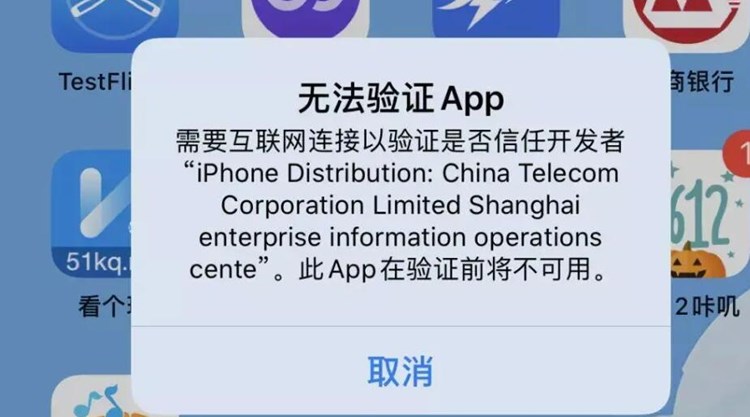iOS签名是指将应用程序打包并在苹果公司的服务器上进行认证,使得应用程序可以在iOS设备上安装运行的过程。本文将详细介绍iOS签名的原理和具体实现方式。
一、iOS签名的原理
在iOS设备上安装应用程序需要经过两个步骤:打包和签名。打包是将应用程序的所有文件打包成一个.ipa文件,签名是将这个.ipa文件进行数字签名,以便在iOS设备上安装和运行。
iOS签名的原理是使用证书和私钥对应用程序进行数字签名,以确保应用程序是由合法的开发者发布的,同时也确保应用程序没有被篡改。
苹果公司通过开发者账号向开发者提供证书和私钥,开发者需要将证书和私钥导入到自己的电脑上,然后使用Xcode或其他工具对应用程序进行签名。签名后的应用程序需要上传到苹果公司的服务器上进行认证,认证通过后才能在App Store上发布或在iOS设备上安装和运行。
二、iOS签名的具体实现方式
1.获取开发者账号
在进行iOS签名之前,需要先获取苹果公司提供的开发者账号。开发者账号分为个人账号和企业账号两种,个人账号适用于个人开发者,企业账号适用于公司或组织开发者。开发者账号可以从苹果公司官网进行购买。
2.创建应用程序
创建应用程序需要使用Xcode或其他开发工具进行,开发者需要根据自己的需求进行应用程序的设计和开发。
3.生成证书和私钥
在进行iOS签名之前,需要先生成证书和私钥。开发者可以通过Xcode或者苹果公司官网来生成证书和私钥。
在Xcode中生成证书和私钥的步骤如下:
1) 打开Xcode,选择Preferences。
2) 点击Accounts,选择自己的开发者账号。
3) 点击Manage Certificates,然后点击+号,选择iOS Development或iOS Distribution。
4) 输入证书名称,然后点击Continue。
5) 点击Done。
在苹果公司官网中生成证书和私钥的步骤如下:
1) 登录苹果公司开发者中心,选择Certificates, Identifiers & Profiles。
2) 选择Certificates,然后点击+号,选择iOS Development或iOS Distribution。
3) 输入证书名称,然后点击Continue。
4) 下载证书文件,然后双击安装到Keychain Access中。
5) 在Keychain Access中找到证书,右键点击,选择Export,导出证书文件。
6) 将证书文件导入到Xcode中。
4.配置应用程序
在进行iOS签名之前,还需要对应用程序进行配置。配置应用程序需要设置Bundle Identifier和Provisioning Profile。
Bundle Identifier是应用程序的唯一标识符,用于区分不同的应用程序。Provisioning Profile是包含证书和设备信息的文件,用于对应用程序进行签名。
在Xcode中配置应用程序的步骤如下:
1) 打开Xcode,选择Targets。
2) 选择自己的应用程序,然后选择General。
3) 在Identity中设置Bundle Identifier。
4) 在Signing中选择Provisioning Profile。
5) 点击Build Settings,然后选择Code Signing。
6) 在Code Signing中选择证书。
在苹果公司官网中配置应用程序的步骤如下:
1) 登录苹果公司开发者中心,选择Certificates, Identifiers & Profiles。
2) 选择Identifiers,然后创建新的App ID。
3) 在Certificates中选择证书,然后创建新的Provisioning Profile。
4) 下载Provisioning Profile文件,然后双击安装到Xcode中。
5.打包和签名应用程序
在进行iOS签名之前,还需要对应用程序进行打包和签名。打包和签名应用程序需要使用Xcode或其他工具。
在Xcode中打包和签名应用程序的步骤如下:
1) 打开Xcode,选择Product。
2) 选择Archive,然后等待打包完成。
3) 选择Export,然后选择Development或Distribution。
4) 选择Provisioning Profile,然后点击Export。
在其他工具中打包和签名应用程序的步骤类似,只需要选择对应的证书和Provisioning Profile即可。
6.上传应用程序
在进行iOS签名之后,还需要将应用程序上传到苹果公司的服务器上进行认证。上传应用程序需要使用Xcode或者Application Loader。
在Xcode中上传应用程序的步骤如下:
1) 打开Xcode,选择Window。
2) 选择Organizer,然后选择自己的应用程序。
3) 点击Upload to App Store,然后